Ik ben geen audiofiel, maar ik luister graag naar muziek met de beste kwaliteit die ik kan krijgen met mijn bronnen. Het is erg duur om het juiste soort audiofiele werkstation en apparaten te vinden. Dus terwijl ik op zoek was naar manieren om mijn Windows beter te laten klinken, kwam ik dit leuke kleine gratis hulpprogramma tegen genaamd Fidelizer.
Laten we het hebben over wat deze tool precies doet. Zoals de ontwikkelaar beweert, zal dit hulpprogramma uw Windows-computer optimaliseren tot een audiofiel werkstation voor een geavanceerde audiofiele speler zoals J River, XXHighEnd, HQPlayer, Foobar, enz.
Optimaliseer de Windows-audio-uitvoer
In principe zal deze tool de achtergrondservices optimaliseren en de Windows aanpassen voor audiostreaming van betere kwaliteit en sonische verbetering. Dus volgens ontwikkelaar:
Het stoppen van services minimaliseert de werklast van svchost-controllers, maakt meer middelen vrij voor toewijzing en verbetert de reactiesnelheid van het systeem. Als het stoppen van services iets te eng klinkt, kun je dit proces overslaan, omdat het toch niet de belangrijkste functies zijn. Met Windows Vista introduceerde Microsoft Multimedia Class Scheduler voor thread- en I/O-prioriteitoptimalisatie voor planning van processorbronnen resource. De meeste speciale audio/video-applicaties zullen hiervan profiteren, en het heeft ook invloed op de algehele systeem-/netwerkprestaties performance. De standaardconfiguratie is behoorlijk vreselijk geoptimaliseerd en niet genoeg mensen gaan deze functie serieus genoeg nemen om erachter te komen hoe ik hierdoor een beter geluid kan krijgen. Fidelizer zal het voor je doen zonder de echte configuratie te beïnvloeden, dus alles zal nog steeds goed werken nadat het systeem opnieuw is opgestart.
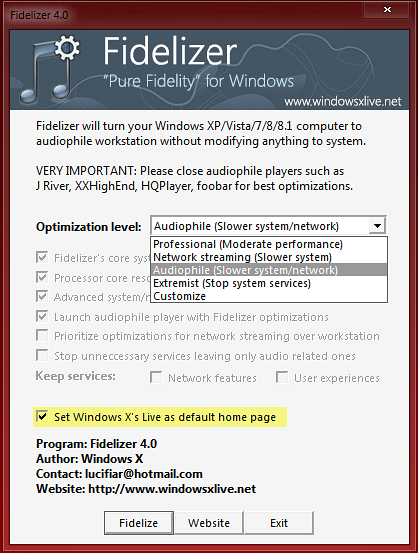
Er zijn vier modi in de nieuwste versie van Fidelizer. Professioneel, netwerkstreaming, audiofiel, extremist en er is ook een aangepaste. Ik zal elk van de opties uitleggen en wat ze doen. De uitleg wordt gegeven volgens de opmerkingen van de ontwikkelaar, aangezien er geen gemakkelijke manier is om de optimalisaties achter de schermen te vinden.
Professioneel: In deze modus zal het hulpprogramma niet veel Windows-services veranderen die hun prestaties zullen beïnvloeden, het zal alleen de belangrijkste Fidelizer-optimalisaties toepassen sinds alleen Windows Vista.
Netwerkstreaming: Deze modus is geïntroduceerd in de nieuwe versie van Fidelizer (v 4.0). Het doel van deze optimalisatie is om de kwaliteit van streaming media te verbeteren, het voert enkele aanpassingen uit waarbij prioriteit wordt gegeven aan netwerkstreaming boven werkstation, wat de algehele geluidskwaliteit verbetert.
Audiofiel: Deze modus is bedoeld voor mensen die snakken naar hifi-muziekkwaliteit. Volgens de ontwikkelaars zal het de systeem- en netwerkprestaties verlagen, zodat audio op tijd meer prioriteit kan krijgen bij toegang tot bronnen. Het zal ook de meeste niet-audiogerelateerde processen, inclusief systeemprocessen, naar een lager niveau verlagen met enkele multi-core optimalisaties. Je moet alles sluiten, inclusief je speler voordat je de tweak toepast.
extremistisch: Welnu, deze modus duwt Windows in feite tot de kern om de audiokwaliteit te maximaliseren, inclusief het uitschakelen van een aantal Windows-services zoals Network DHCP-service. Omdat Windows Audio en DHCP hetzelfde proces delen in de servicehostprovider, kan het uitschakelen van het netwerk de sonische prestaties aanzienlijk verbeteren.
Op maat: Dit is een soort combinatie van de andere 4 standen. Daar kun je kiezen welke instelling je wilt toepassen. Ik zou zeggen dat deze functie voor een beetje gevorderde gebruiker is die met deze instellingen wil experimenteren.
Andere mogelijkheden:
- Stop de meeste systeemservices en laat alleen audiogerelateerde services over
- Optimaliseer audiothread, I/O-prioriteiten, kloksnelheid in resourceplanner
- Optimaliseer procesthreadprioriteiten en systeemklokresolutie
- Processor core-toewijzing optimaliseren voor multi-core CPU
- Netwerkgebruik optimaliseren voor streaming media met lage latentie
- Start een audiofiele speler met Fidelizer-optimalisaties
Houd er rekening mee dat welke tweak u ook toepast, deze alleen blijft hangen totdat u uw systeem opnieuw opstart, dus als er iets misgaat, kunt u het systeem altijd opnieuw opstarten. Het is echter altijd een goed idee om een systeemherstelpunt te maken voordat u wijzigingen aanbrengt.
Ik heb gemerkt dat na het inschakelen van Fidelizer in de audiofiele modus, als het systeem in de sluimerstand gaat, uw Windows na het ontwaken volledig vastloopt en de enige uitweg is om het systeem opnieuw op te starten. Ik zal de ontwikkelaar een e-mail sturen om de reden te vragen. Als ik een reactie krijg, zal ik dit bericht bijwerken.
Tot slot, Fidelizer is een leuk klein hulpprogramma voor degenen die van muziek houden en audiofiele spelers zoals Foobar gebruiken. Ik merkte wel wat verschil met de geluidskwaliteit. Maar onthoud dat het volledig afhangt van de computer, het soort muziek dat je luistert en natuurlijk hoe goed je je oren hebt getraind voor audiodetails. Sommigen denken dat het misschien een placebo is, maar anderen beweren iets anders.
Fidelizer downloaden
Je kunt het hier downloaden. Maak eerst een systeemherstelpunt en voer het vervolgens uit. Test de draagbare tool en laat ons weten wat je ervan vindt.
BIJWERKEN DOOR BEHEERDER: De tool wordt geleverd met een vooraf aangevinkte optie om de startpagina in te stellen als uw standaard startpagina, in het hoofdvenster (controleer de afbeelding). Zorg ervoor dat u het uitvinkt. VirusTotal meldt het anders als schoon. Bedankt Gregg.
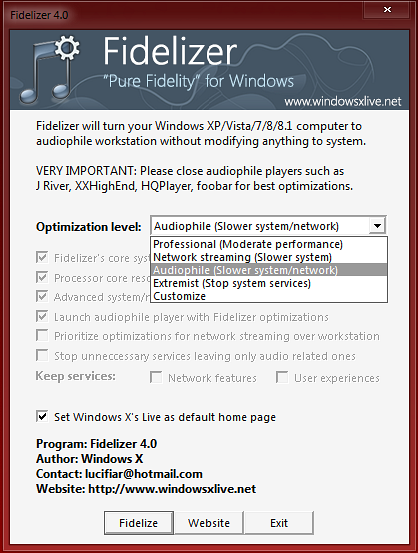
 Phenquestions
Phenquestions


